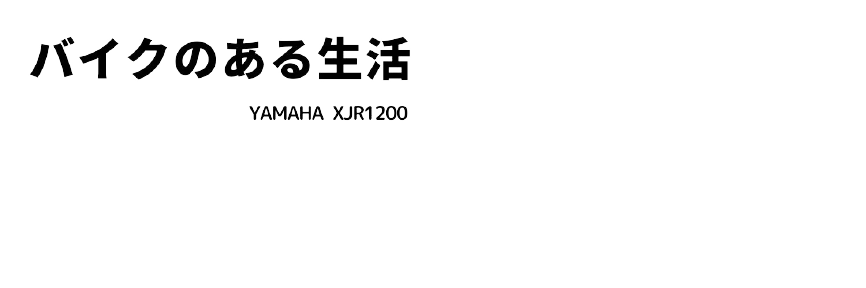日本でも有数の工業地帯、三重県の四日市。
私は実家が名古屋なので、高速を飛ばせば四日市までは1時間もあればという距離なのです。
1人で帰省していることもあり、家族を気にすることもないので逆に暇・・・
と、言う訳で兄に一眼レフカメラを借りていざ工場夜景の撮影へ出発!
着いたのは5時過ぎだったので、帰宅ラッシュだったみたい。
さすが全国でも名だたる工業地帯です。
四日市の工場夜景スポット
四日市港ポートビル「うみてらす14」展望台
四日市と一言で言っても広いです。
色々ネットで情報を調べていると霞ヶ浦みなと緑地エリアというのが出てきましたので、さっそくポイントを見つけてみました。

ちなみに上の動画でもここから撮影した写真が動画、タイムラプスとして使われています。
うみてらす14の地図
四日市港管理組合の展望台、うみてらす14は地上90mからの工場夜景が楽しめます。
うみてらす14の開館時間
平日の閉館は17時までなのですが、週末の土日祝日なんかは延長されて、21時閉館となります。
ところがなかなか自分の都合には合わせてもらえないようで、この日は17時閉館でした。
うみてらす14の入館料
うみてらす14の入館料は高校生以上で300円という良心的な価格設定。
中学生以下は無料です。
四日市ドーム
結局日没までウロウロして、最後は四日市ドームで撮影してました。
四日市ドームの地図
先ほどのうみてらす14からは目と鼻の先にあります、四日市ドーム。
こちらも人気のスポットの一つです。
結局ここで撮影をしていました。
四日市の工場夜景
残念ながらこちらはスマホで撮影した写真です。

というのも、借り物のカメラだったこともあり、今この段階ではカメラのRAWデータが抜き出せていないのです。
ですが撮影の条件としてはなかなかのコンディションだったこともあり、カメラのデータを抜き取るのが楽しみです。
四日市の工場夜景の写真をRAW現像してみた
今回はこちらの写真を使って、RAW現像のフリーソフト「darktable」でのRAW現像の途中経過もあわせてご紹介したいと思っています。
darktableは無料ソフトにも関わらず、かなり高度な現像ができ、私も気に入って使ってます。> RAW現像のフリーソフト「darktable」のインストールの仕方

下に出ている透かしはdarktableで追加したものですが、写真としてはまだ作業をしていない状態です。
シャッタースピードが25秒、絞りがf/9.0、ISOは100で撮影したものです。
その下には撮影したカメラの機種、レンズなどが入ります。
RAW現像についてはとても奥が深く、突き詰めていくととても深みにはまってしまいそうですけど、ここではこういう作業が出来て、どんな効果が出るというものを何となくわかっていただけると嬉しいです。
四日市工場夜景で試したRAW現像のやり方
明るさ、コントラストの調整
元の写真がかなり暗く、煙突が闇に隠れてたので、明るさから操作してみました。
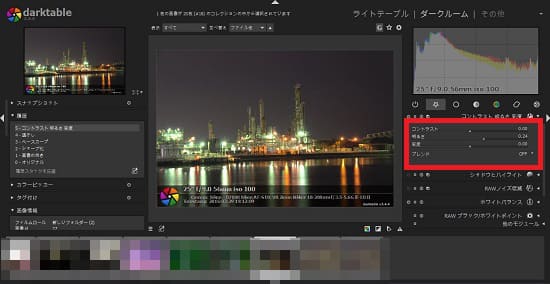
赤枠の中に、明るさ、コントラスト、彩度といった項目があります。
シャドー、ハイライト
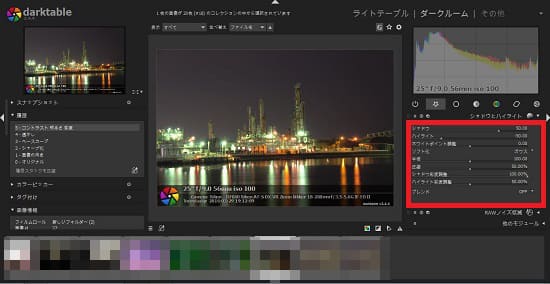
シャドーを上げていくと明るい写真になって行きます。
明るさを上げたことで、右半分と左半分の明暗の差が大きくなったのでシャドーを小さい値にして明るい部分を暗く調整しました。
画像の回転
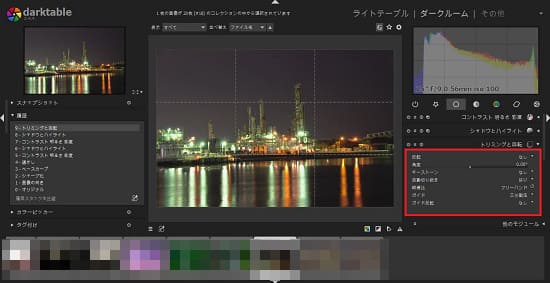
現像をしていたら、煙突?塔?が斜めなのに気になりだして回転させました。
煙突をまっすぐにするか、対岸の堤防を水平にするかで悩みましたけど、個人的には堤防を水平にすることを選択しました。
回転角度はわずか2度程度ですけど、見かけの感じはよくなりました。
その他の設定

この後色々設定をしながらあがいてみたのですが、どうもピントが甘かったようです。
配管などがきっちり線になることはありませんでした。
ホワイトバランス
最後にホワイトバランスを触って、透かしを右下に入れ直しておしまい。

RAW現像の前後


かなり良くなったと思います。
別の工場夜景の写真でもRaw現像に挑戦
別の写真でもやってみました。
RAW現像前
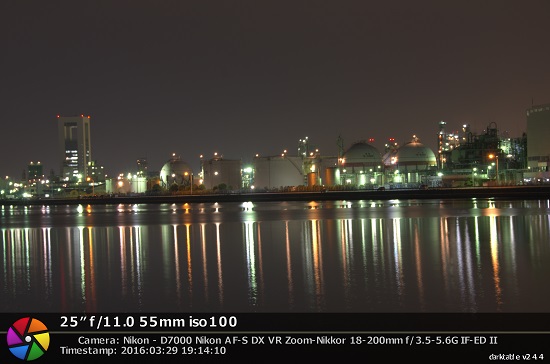
対岸の護岸を水平にセットして撮影したつもりでしたけど、対岸を斜めに撮影したために、せっかくの工場の照明の写り込みが斜めになってしまいました。
こんなイメージです。
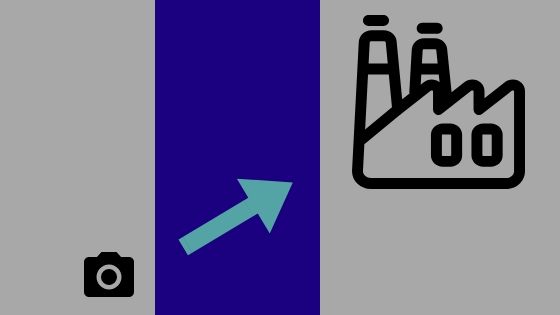
ちなみに左側に写っている高い建物が四日市港ポートビルで、その14階にあるのが「うみてらす14」です。
こちらからの夜景をいつか撮影しに行きたいと思っています。
RAW現像後
こちらがRAW現像した後の写真です。
RAW現像にはこちらのフリーソフトを使っています。
≫ RAW現像のフリーソフト「darktable」

対岸の護岸が斜めになったのはしょうがないとして、水面への写り込みを重視しました。
全体的に明るさを上げ、工場夜景が夜空を照らしてるイメージで空を全体的に明るくしてみました。
ホワイトバランスを変えて、全体的に紫がかった感じにしています。
RAW現像はやりすぎないことが最大のコツ
触りすぎず、でも表現するとこを引っ張り出しつ魅せる写真を作ってみたいものですね。
RAW現像は触りだすと本来の被写体の様子が分からなくなっていって、どこまでやればいいのか分からなくなります。
RAW現像は本来、撮影した本人の頭に残っているイメージを再現する作業にもなりますので、どんなに行きすぎた編集であってもカメラマンが「こうだった」といえばそれが正解なんだと思います。
ただ、こちらの写真はどうでしょうか?

以前加工してみた写真なんですけど、恐らく誰の目にも加工し過ぎという印象を受けるのではないかと思います。
こちらも少し大げさに加工してトリミングした写真。

当然ですがRAW現像する前の方が自然な感じにもなってる気がします。
色合いなどはカメラマンの写真の好みというものもありますが、多くの人が違和感が持つ編集はさすがにやりすぎだと思いますね。
▼こちらは広島の工場夜景です